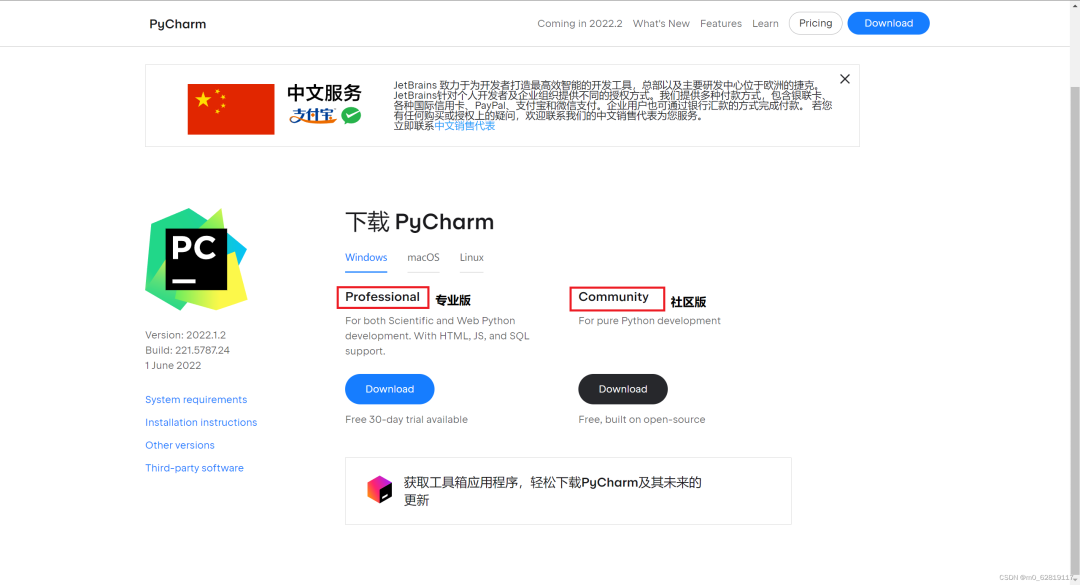
PyCharm安装教程(详细步骤)
PyCharm是一款Python IDE,其带有一整套可以帮助用户在使用Python语言开发时提高其效率的工具,比如, 调试、语法高亮、Project管理、代码跳转、智能提示、自动完成、单元测试、版本控制等等。此外,该IDE提供了一些高级功能,以用于支持Django框架下的专业Web开发。
一、软件简介
PyCharm是一款Python IDE,其带有一整套可以帮助用户在使用Python语言开发时提高其效率的工具,比如, 调试、语法高亮、Project管理、代码跳转、智能提示、自动完成、单元测试、版本控制等等。此外,该IDE提供了一些高级功能,以用于支持Django框架下的专业Web开发。
二、下载及安装
1.下载进入PyCharm官方下载地址:
https://www.jetbrains.com/pycharm/download/

需要专业版那啥插件的也可以找我,可以永久免费使用。
2.安装
1.找到你下载PyCharm的路径,双击.exe文件进行安装。

2.点击 Next 后,我们进行选择安装路径页面(尽量不要选择带中文和空格的目录)选择好路径后,点击 Next 进行下一步

3.进入 Installation Options(安装选项)页面,全部勾选上。点击 Next

4.进入 Choose Start Menu Folder 页面,直接点击 Install 进行安装

5.等待安装完成后出现下图界面,我们点击 Finish 完成。

三、创建项目及文件
1.双击桌面上的 Pycharm 图标,进入到 Pycharm 中
我们勾选 I confirm 后,点击 Continue

2.现在进入到创建项目界面,我们选择 New Project 新建项目

3.我们修改 Location (项目目录路径),自己起个名my_pythonProject
选择interpreter(解释器):我的版本是python3.6

ps:没有解释器的需要去官网下载哈,也可以看我之前分享的:2022最新版Python安装教程,适合新手,赶快收藏!
4.创建. py 文件,选择项目点击 New-> Python File,然后输入文件名为 test

5.运行
写入代码,右键选择Run‘test’



当看见控制台输入Hello Python,到这里PyCharm就安装好了。
四、实用小功能
1.字体设置
点击PyCharm界面左上角的File->Settings,在搜索栏中输入incresse回车,在右侧的Editor Action下对Increase Font Size单击,选中Add Mouse Shortcut设置Ctrl+滚轮向上实现增大字体。减小字体输入decrease 同理操作。

2.汉化
有需要汉化的可以往下看哈
同样的File->Settings->Plugins(插件)在搜索栏中输入Chinese(Simplified)下载中文插件并安装重启PyCharm即出现汉化


最后小编也给大家分享一份Python学习压缩包,里面的内容都是适合零基础小白的笔记,不懂编程也能听懂、看懂。【如果需要的话直接移步文末】,让我们一起学习!
一、Python基础和高级编程
对于新手学Python而言,基础和高级编程这一块是很重要的,因为如果你没有学过它们,直接去学习某个方向,你将会一脸懵逼,所以这是绕不过的,打好这一块的基础之后,你完全可以无障碍地进阶Python的任何方向。


学习资源:

二、爬虫
应该有很多人都对爬虫感兴趣吧?不只是Python可以写爬虫,还有很多语言都能写,但Python是公认的最适合的语言了。
爬虫不只是爬虫工程师会用到,业余时间也可以用来爬点自己想要的东西,又或者是做兼职也是可以的,甚至非程序员在工作方面也用得到,比如电商人员爬取大量同行数据来分析出市场的情况,在大量数据的基础上研究新的电商方案。

学习资源:

三、数据分析
数据分析也是当下的一大热门方向,用Python来做的话比其他语言强很多,但往往只会数据分析还是差点意思,如果能具备爬虫能力来爬取数据就更好了。

以上所有的文件都已经打包好了,需要的朋友移步文末。
四、数据库与大数据开发


五、算法与人工智能
机器学习是人工智能的必经之路,核心就在这里,所以想往人工智能去发展的人,可以学学机器学习,但同时也有个前提,人工智能是公认存在门槛的,应届毕业生不是研究生以上学历或者大学中出类拔萃的人,基本上很难找到工作,所以也请考虑清楚。

学习资料:

六、Python全栈学习路线
有句话说得好,人生苦短,我学 Python。如果你想要进入 Python 的编程世界,可以通过这份资料实现 Python 开发技能的入门和突破,成长为一名专业的选手。百尺竿头,更进一步。你来不来?
更多推荐
 已为社区贡献1条内容
已为社区贡献1条内容










所有评论(0)